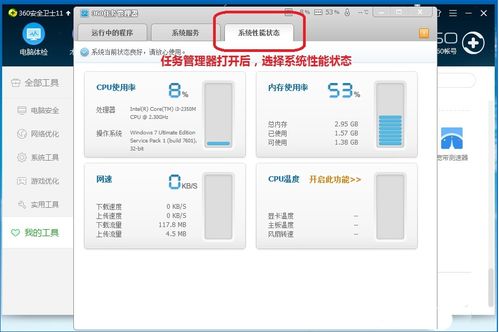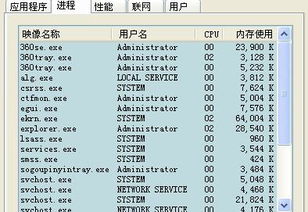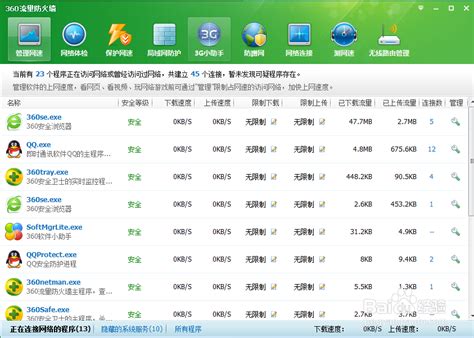360安全卫士怎样查看CPU和显卡温度?
在现代电脑使用中,CPU和显卡的温度是衡量硬件健康状态的重要指标。过高的温度可能会导致硬件性能下降,甚至引发硬件故障。因此,及时了解这些硬件的温度信息对于保护电脑硬件和维护系统稳定性具有重要意义。在众多电脑管理软件中,360安全卫士凭借其丰富的功能和用户友好的界面,成为众多用户监测CPU和显卡温度的首选工具。下面,我们将从多个维度来探讨如何使用360安全卫士查看CPU和显卡温度。
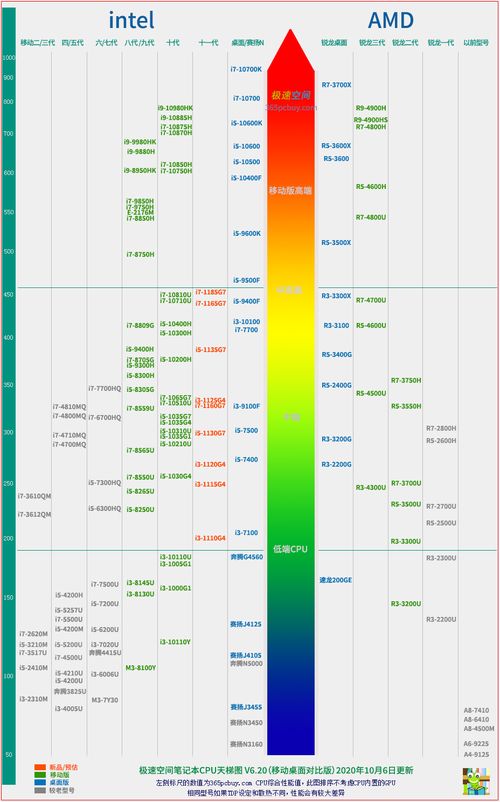
功能探索:360安全卫士的硬件监测功能
360安全卫士不仅提供病毒防护、系统优化等常规功能,还集成了硬件监测功能,可以帮助用户实时监控CPU、显卡等硬件的温度情况。这一功能是通过内置或集成的第三方工具(如鲁大师)实现的。要使用这一功能,用户首先需要确保已经安装了最新版本的360安全卫士。
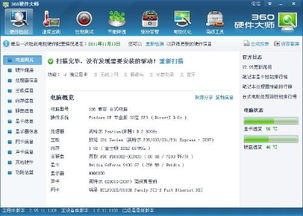
开启硬件监测功能
1. 打开360安全卫士:首先,双击桌面上的360安全卫士图标,启动软件。

2. 进入功能区域:在软件主界面右下角,点击“更多”按钮,进入功能扩展区域。在这里,用户可以找到各种附加工具和实用功能。
3. 找到任务管理器:在“我的工具”中找到“任务管理器”,如果没有显示,可以在右上方的搜索框中输入“任务管理器”进行查找并添加。
4. 开启CPU温度监测:在任务管理器界面中,找到并点击“CPU温度”旁边的“开启此功能”按钮。如果电脑中没有安装鲁大师,360安全卫士会提示用户安装。安装成功后,CPU温度监测功能会自动开启。
5. 查看CPU温度:开启功能后,返回任务管理器的系统性能状态页面,用户就可以实时看到CPU的温度监测数据。
显卡温度监测:通过鲁大师
虽然360安全卫士的任务管理器提供了CPU温度监测功能,但显卡温度的监测则通常需要通过集成的鲁大师工具来实现。
1. 添加鲁大师:在360安全卫士的“更多”功能区域中,找到并点击“未添加功能”中的“鲁大师”。如果已经添加了鲁大师,则直接点击“已添加功能”中的鲁大师图标。
2. 启动鲁大师:点击鲁大师图标后,软件会自动下载并安装(如果尚未安装)。安装完成后,启动鲁大师。
3. 硬件检测:在鲁大师的主界面中,点击“硬件检测”选项。经过一段时间的扫描后,鲁大师会生成一组详细的电脑状态测量数据,包括显卡温度。
4. 查看显卡详细信息:除了基本的温度信息,用户还可以点击左侧的“显卡信息”标签,查看更详细的显卡规格和性能数据。
用户体验:简洁直观的操作界面
360安全卫士在界面设计上注重用户体验,提供了简洁直观的操作界面。无论是开启硬件监测功能还是查看温度数据,用户都可以通过简单的点击操作完成。这种友好的用户界面设计,使得即便是初次使用360安全卫士的用户也能轻松上手,快速掌握硬件温度监测的方法。
实时监测:确保硬件健康
硬件温度监测不仅仅是获取一个瞬间的数值,更重要的是实时了解硬件的工作状态。360安全卫士通过集成的鲁大师工具,提供了实时的温度监测功能。用户可以随时打开任务管理器或鲁大师,查看当前CPU和显卡的温度数据。一旦发现温度过高,用户可以及时采取措施,如清理散热片、更换散热器等,以防止硬件故障的发生。
数据分析:了解硬件性能
除了实时监测外,360安全卫士还提供了数据分析功能,帮助用户更深入地了解硬件性能。在鲁大师的硬件检测功能中,用户可以查看CPU、显卡等硬件的详细规格和性能数据。这些数据不仅有助于用户了解当前硬件的性能水平,还可以作为升级硬件时的参考依据。
数据准确性:确保信息可靠
硬件温度数据的准确性对于用户判断硬件健康状态至关重要。360安全卫士通过集成的第三方工具(如鲁大师)来获取硬件温度数据,这些工具通常具有较高的准确性和可靠性。同时,360安全卫士还会定期更新软件和数据库,以确保硬件温度监测功能的准确性和稳定性。
用户反馈:不断优化功能
360安全卫士在开发过程中注重用户反馈,通过收集用户的意见和建议来不断优化软件功能。对于硬件温度监测功能,用户可以通过360安全卫士的反馈渠道提出自己的意见和建议。这些反馈将成为360安全卫士团队改进和优化功能的重要依据。
附加价值:安全防护与系统优化
除了硬件温度监测功能外,360安全卫士还提供了丰富的安全防护和系统优化功能。这些功能包括病毒查杀、木马防御、系统加速、垃圾清理等,可以帮助用户全面提升电脑的安全性和性能。通过集成这些功能,360安全卫士为用户提供了一个全方位的电脑管理解决方案。
维护与保养:延长硬件寿命
了解CPU和显卡的温度信息不仅有助于用户及时发现问题,还可以作为硬件维护与保养的重要依据。通过定期监测硬件温度,用户可以及时发现散热系统的潜在问题,并采取相应的措施进行解决。例如,定期清理散热片和风扇上的灰尘、更换老化的散热膏等,都可以有效提高散热效率,延长硬件的使用寿命。
总结
在现代电脑使用中,了解CPU和显卡的温度信息对于保护硬件和确保系统稳定性具有重要意义。360安全卫士通过集成的硬件监测功能,为用户提供了一个方便、快捷、准确的硬件温度监测工具。通过实时监测、数据分析、用户反馈等手段,360安全卫士不断优化和完善硬件温度监测功能,为用户提供了更好的使用体验。同时,360安全卫士还提供了丰富的安全防护和系统优化功能,为用户打造了一个安全、高效、稳定的电脑使用环境。
- 上一篇: 如何查询火车票价信息
- 下一篇: 轻松掌握:如何登录WebQQ网页版QQ
-
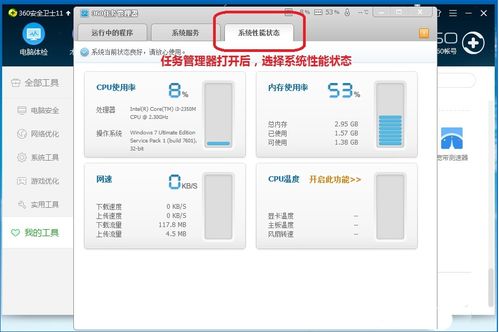 掌握技巧:用360安全卫士轻松监测CPU与显卡温度资讯攻略11-01
掌握技巧:用360安全卫士轻松监测CPU与显卡温度资讯攻略11-01 -
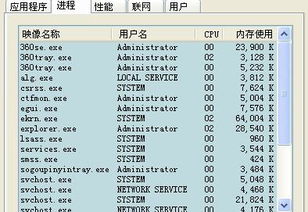 轻松掌握:如何有效关闭360tray资讯攻略01-30
轻松掌握:如何有效关闭360tray资讯攻略01-30 -
 360安全卫士怎样进行系统修复?资讯攻略12-04
360安全卫士怎样进行系统修复?资讯攻略12-04 -
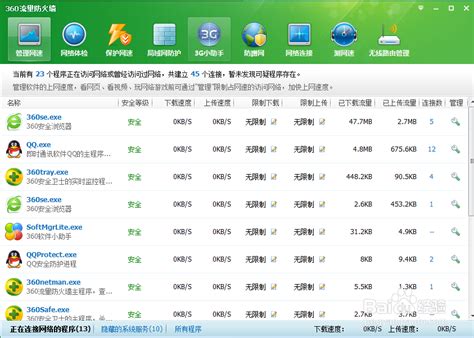 想知道如何轻松监控网络流量?360安全卫士流量防火墙查看技巧大揭秘!资讯攻略10-25
想知道如何轻松监控网络流量?360安全卫士流量防火墙查看技巧大揭秘!资讯攻略10-25 -
 轻松学会!在360手机卫士APP中查看隐私政策的方法资讯攻略11-05
轻松学会!在360手机卫士APP中查看隐私政策的方法资讯攻略11-05 -
 怎样有效关闭烦人的360屏保广告?资讯攻略10-26
怎样有效关闭烦人的360屏保广告?资讯攻略10-26